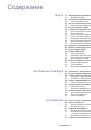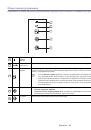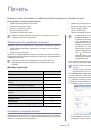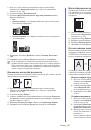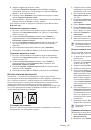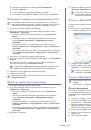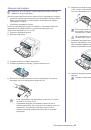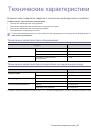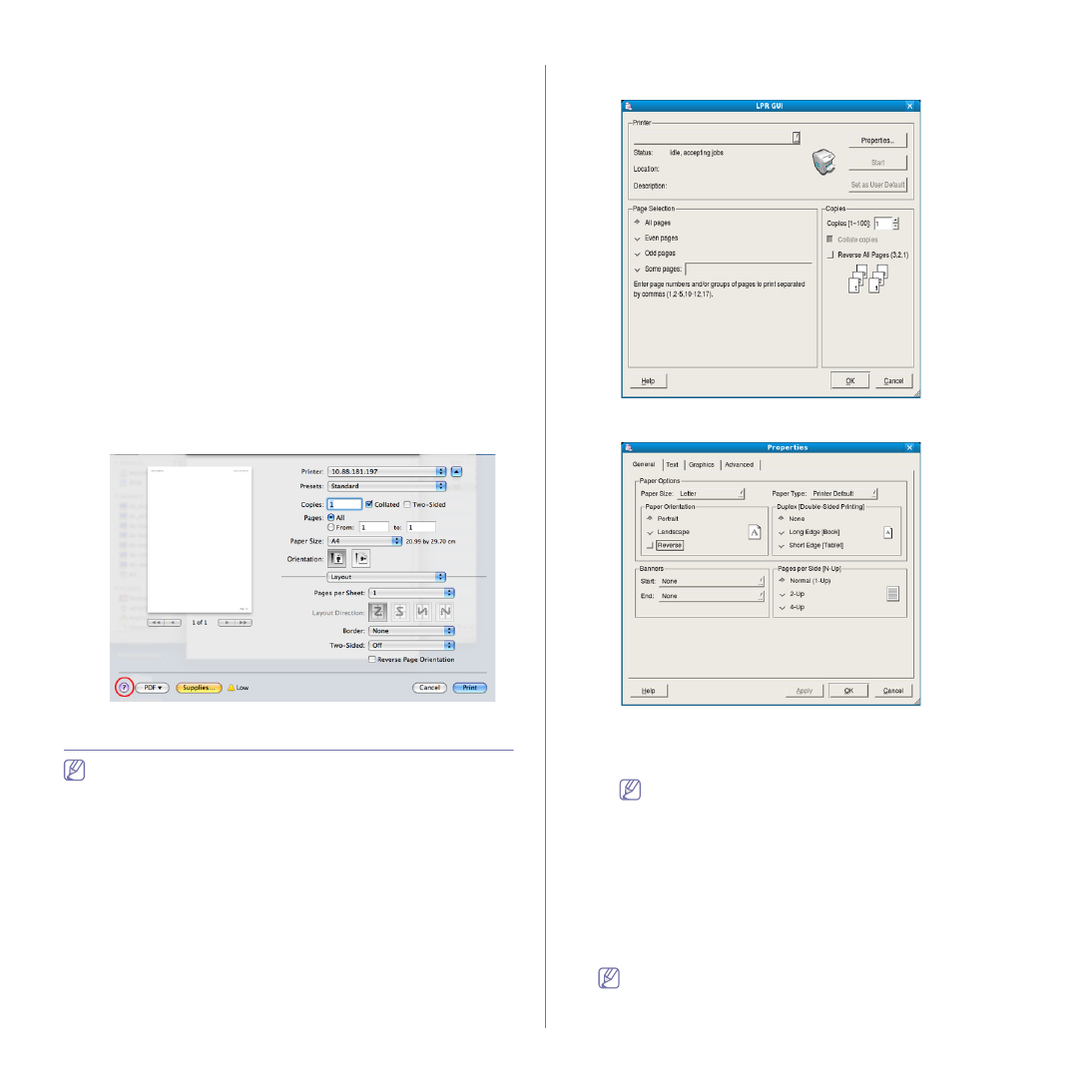
Печать
_ 43
Изменение
настроек
принтера
Можно
использовать
дополнительные
функции
устройства
.
Откройте
приложение
и
выберите
пункт
в
меню
File
.
Имя
устройства
в
окне
свойств
может
отличаться
в
зависимости
от
модели
устройства
.
В
остальном
окна
свойств
различных
устройств
похожи
.
Печать
несколько
страниц
на
одном
листе
На
одной
стороне
листа
бумаги
можно
распечатать
несколько
страниц
.
Эта
функция
позволяет
сэкономить
при
печати
черновиков
.
1.
Откройте
приложение
и
выберите
пункт
в
меню
File
.
2.
Из
раскрывающегося
списка
под
пунктом
Orientation
выберите
Layout
.
Выберите
количество
страниц
для
печати
на
одной
стороне
листа
из
списка
Pages per Sheet
.
3.
Выберите
другие
параметры
печати
.
4.
Щелкните
.
Устройство
напечатает
выбранное
количество
страниц
на
одной
стороне
листа
.
Использование
справки
Щелкните
знак
вопроса
в
нижнем
левом
углу
окна
и
выберите
тему
,
по
которой
хотите
получить
сведения
.
Появится
всплывающее
окно
,
содержащее
информацию
о
функциях
данного
параметра
,
поддерживаемых
драйвером
.
Печать
в
операционной
системе
Linux
Некоторые
функции
могут
различаться
в
зависимости
от
модели
и
опций
.
Это
означает
,
что
функция
не
поддерживается
.
Печать
из
приложений
Существует
множество
приложений
Linux,
из
которых
можно
печатать
с
помощью
системы
печати
CUPS (Common UNIX Printing System).
Устройство
поддерживает
печать
из
любых
приложений
такого
рода
.
1.
Откройте
приложение
и
выберите
пункт
в
меню
File
.
2.
Выберите
команду
напрямую
с
помощью
lpr.
3.
В
окне
LPR GUI
выберите
из
списка
устройств
название
модели
используемого
устройства
и
нажмите
кнопку
Properties
.
4.
Измените
настройки
задания
на
печать
с
помощью
перечисленных
ниже
четырех
вкладок
,
расположенных
в
верхней
части
экрана
.
•
General:
на
этой
вкладке
можно
указать
размер
и
тип
бумаги
,
а
также
положение
документов
.
Там
же
можно
включить
функцию
двусторонней
печати
,
нумерацию
страниц
,
добавить
верхнюю
и
нижнюю
шапки
.
Функция
автоматической
/
ручной
двусторонней
печати
может
быть
недоступна
в
некоторых
моделях
.
Вы
можете
воспользоваться
системой
печати
lpr
или
другим
приложением
для
печати
четных
/
нечетных
страниц
.
•
Text:
на
этой
вкладке
можно
настроить
ширину
полей
страницы
и
параметры
текста
,
например
интервалы
или
столбцы
.
•
Graphics:
выбор
настроек
,
используемых
при
печати
изображений
и
файлов
,
например
настроек
передачи
цвета
,
размера
изображения
и
его
расположения
.
•
Advanced:
на
этой
вкладке
можно
указать
разрешение
печати
,
источник
бумаги
и
выбрать
особые
функции
печати
.
Если
тот
или
иной
параметр
затенен
,
это
означает
,
что
данная
функция
не
поддерживается
.